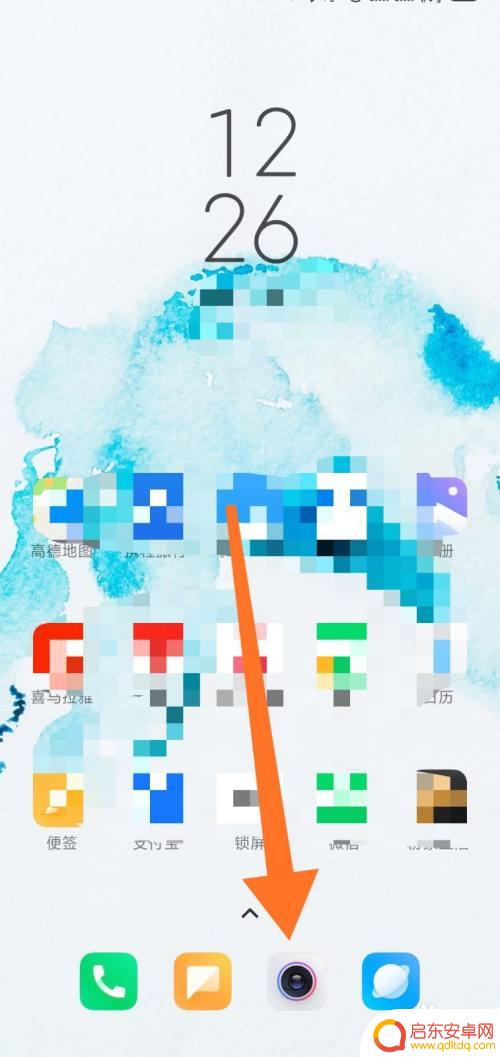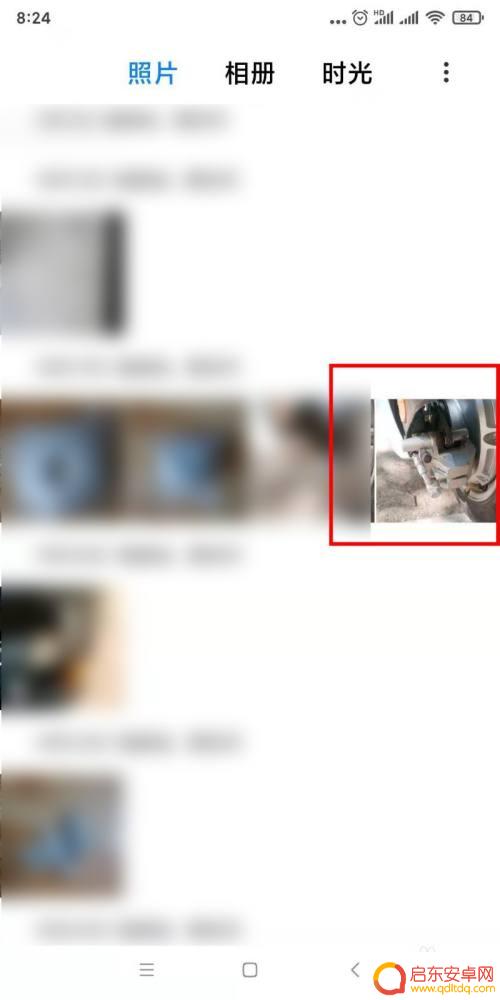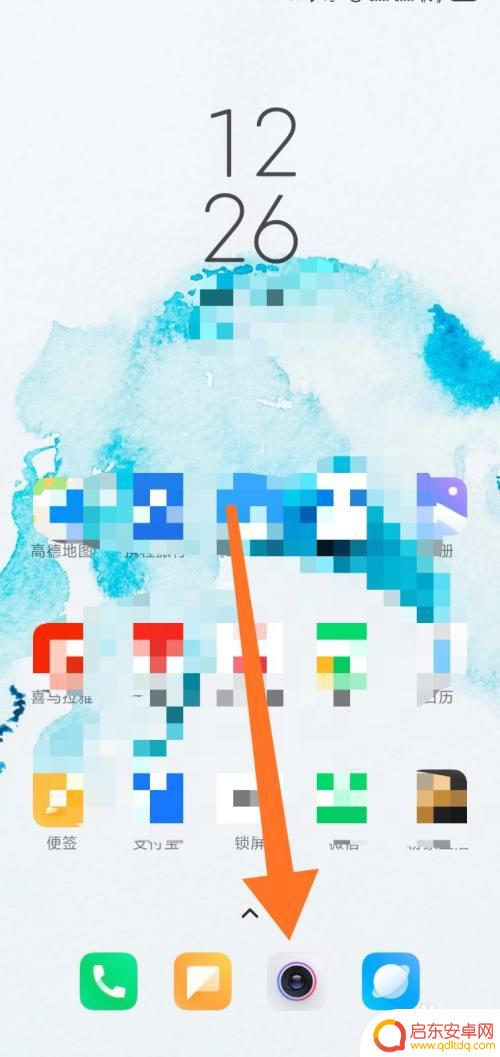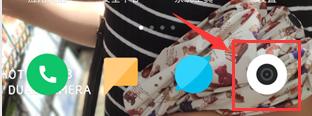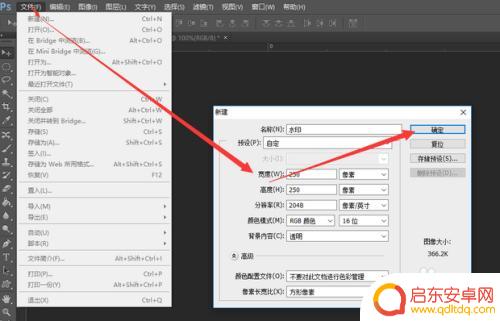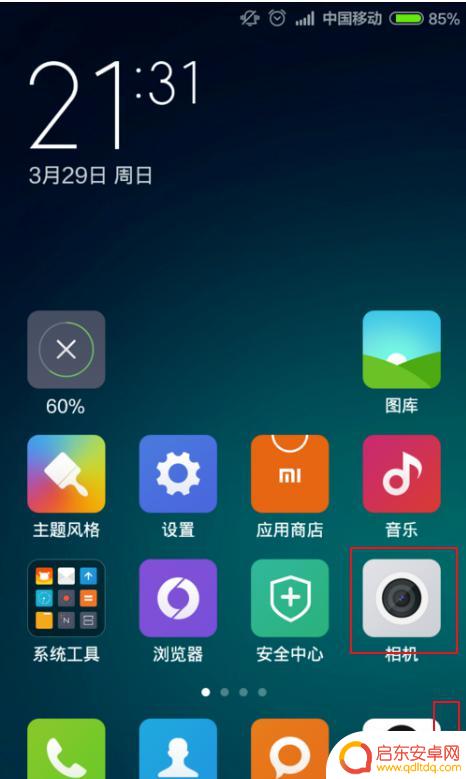小米手机如何弄水印 如何在小米手机上给图片添加文字水印
在现如今社交媒体盛行的时代,人们对于照片的分享和传播变得越来越热衷,为了保护我们的照片不被未经许可地使用,或者为了让照片更具个性化,给照片添加水印成为了一种常见的做法。而对于小米手机用户来说,如何在手机上给图片添加文字水印成为了一个备受关注的话题。在这篇文章中我们将探讨小米手机如何方便地为照片添加水印,以及如何使照片更加个性化。
如何在小米手机上给图片添加文字水印
步骤如下:
1.在相册中,点击打开图片。
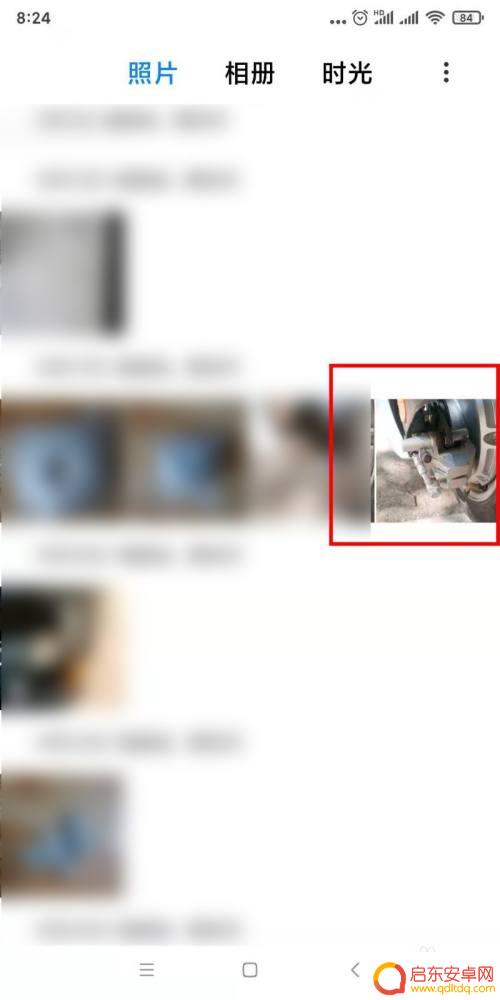
2.点击编辑。

3.点击文字水印。
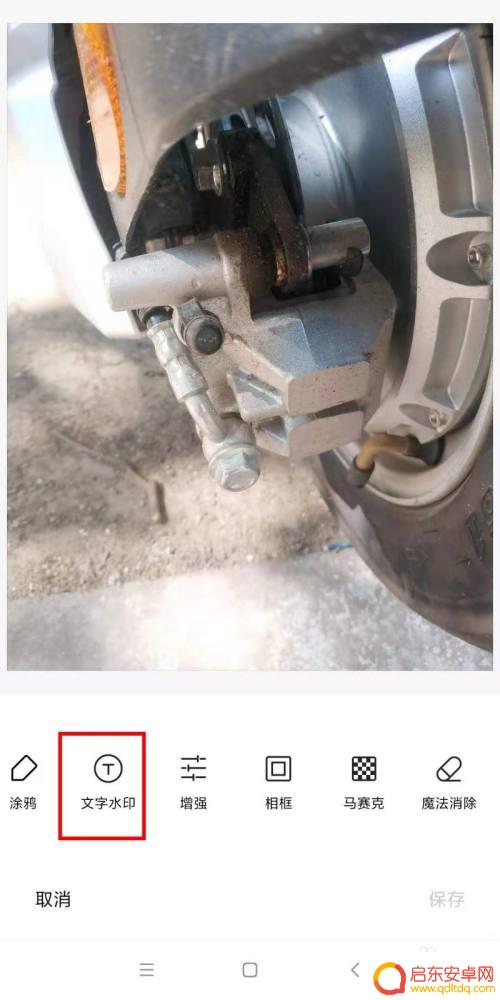
4.点击图片上的点击输入文字。

5.在输入框中输入文字。
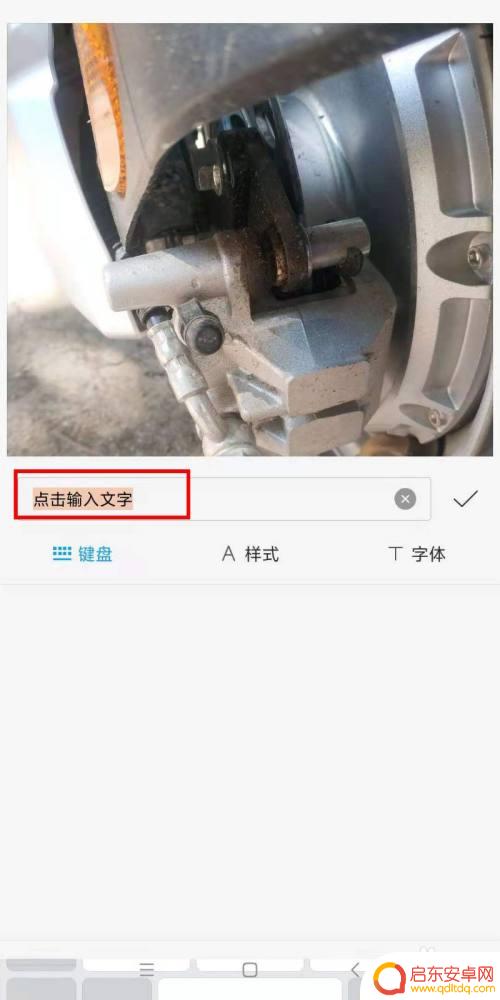
6.点击样式,拖动颜色滑块。调整文字颜色。
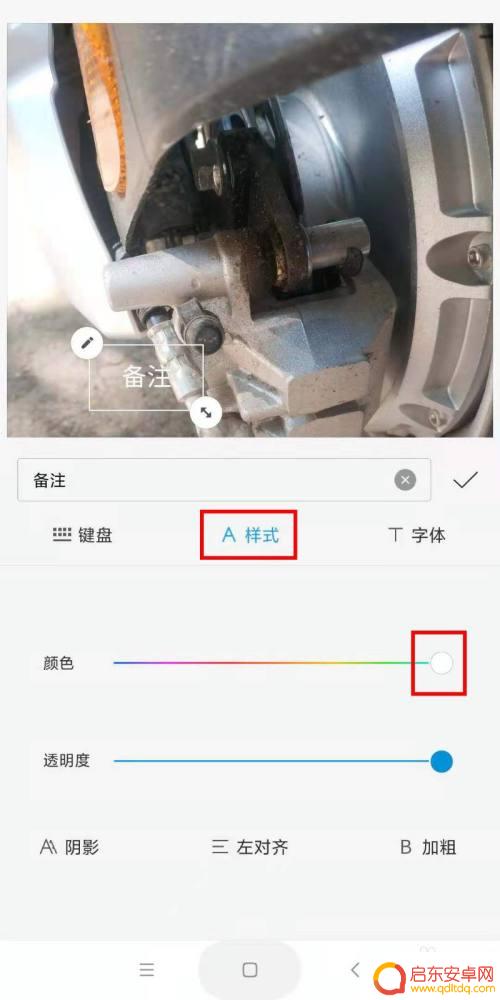
7.设置完颜色后,点击打勾图标。
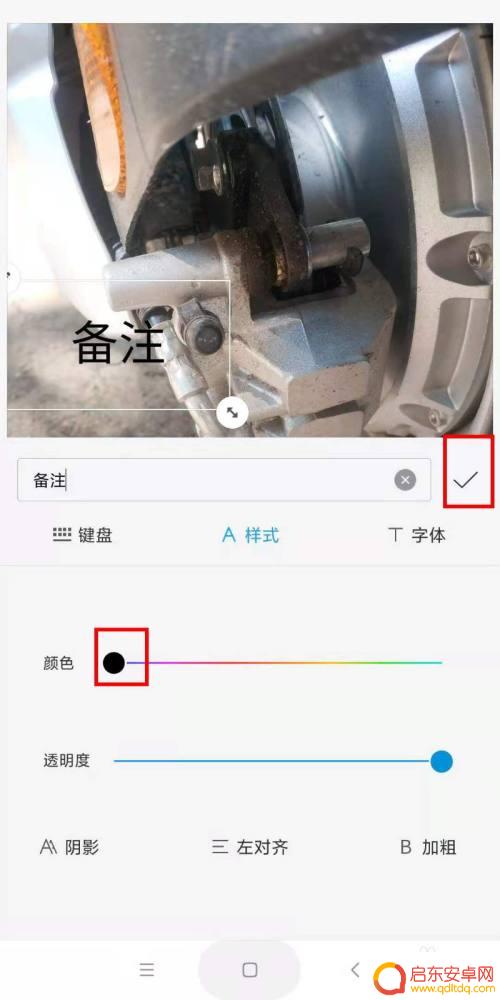
8.点击打勾图标。完成文字水印编辑。
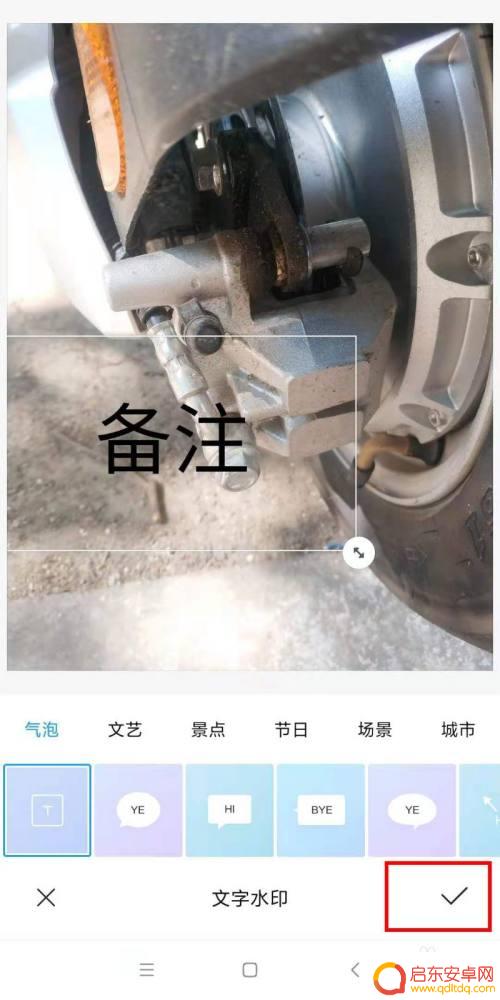
9.最后点击保存,保存图片。

以上就是小米手机如何添加水印的全部内容,如果有不清楚的用户可以根据小编的方法来操作,希望能够帮助到大家。
相关教程
-
小米手机相机如何编辑水印 小米手机相机水印添加文字教程
小米手机自带的相机功能拥有强大的编辑功能,其中添加水印是许多用户喜欢的特色之一,通过小米手机相机,用户可以轻松地在照片上添加个性化的水印文字,让照片更具有个性和独特性。水印文字...
-
小米手机怎么彩印 如何在小米手机上给图片添加文字水印
在如今的社交媒体时代,人们对于分享生活中的点滴越来越热衷,而在分享照片时,为了保护自己的作品权益,很多人喜欢给图片添加水印。小米手机作为一款性价比极高的智能手机,其功能强大且操...
-
小米手机相机水印怎么放大 小米手机相机水印添加自定义logo教程
小米手机相机是许多人喜爱的拍照工具,而在使用小米手机相机拍摄照片时,水印是一种非常常见的元素,但是许多用户可能对如何放大水印或者如何添加自定义logo感到困惑。在本教程中,我们...
-
小米手机照片去水印怎么弄 小米手机相机水印如何取消
在如今社交媒体充斥着各种美图的时代,许多人都喜欢用手机拍摄照片并在网上分享,有时候我们会遇到一个问题,就是手机相机拍摄照片时会自动加上水印,影响了照片的美观度。特别是小米手机用...
-
手机拍照加水印怎么弄 PS如何给图片添加水印教程
在如今的社交媒体时代,手机拍照已经成为我们记录生活中美好瞬间的常见方式,为了保护照片的权益以及突出个人风格,许多人喜欢给自己的照片添加水印。如何在手机拍摄...
-
小米手机相机怎么添加时间(小米手机相机怎么添加时间水印)
大家好,关于小米手机相机怎么添加时间很多朋友都还不太明白,今天小编就来为大家分享关于小米手机相机怎么添加时间水印的内容,希望对各位有所帮助!1小米手机怎么在照片上设置时间和日期?...
-
手机access怎么使用 手机怎么使用access
随着科技的不断发展,手机已经成为我们日常生活中必不可少的一部分,而手机access作为一种便捷的工具,更是受到了越来越多人的青睐。手机access怎么使用呢?如何让我们的手机更...
-
手机如何接上蓝牙耳机 蓝牙耳机与手机配对步骤
随着技术的不断升级,蓝牙耳机已经成为了我们生活中不可或缺的配件之一,对于初次使用蓝牙耳机的人来说,如何将蓝牙耳机与手机配对成了一个让人头疼的问题。事实上只要按照简单的步骤进行操...
-
华为手机小灯泡怎么关闭 华为手机桌面滑动时的灯泡怎么关掉
华为手机的小灯泡功能是一项非常实用的功能,它可以在我们使用手机时提供方便,在一些场景下,比如我们在晚上使用手机时,小灯泡可能会对我们的视觉造成一定的干扰。如何关闭华为手机的小灯...
-
苹果手机微信按住怎么设置 苹果手机微信语音话没说完就发出怎么办
在使用苹果手机微信时,有时候我们可能会遇到一些问题,比如在语音聊天时话没说完就不小心发出去了,这时候该怎么办呢?苹果手机微信提供了很方便的设置功能,可以帮助我们解决这个问题,下...